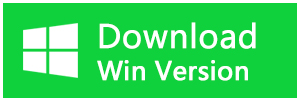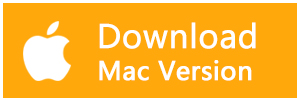Microsoft Excelを使用している時、「この操作を完了するにはメモリが不足しています。」のエラーが発生することがあります。この記事ではエクセルで「メモリが不足しています」を解消する方法を解説しています。
Excelに「メモリが不足しています」エラーの原因
以下のことが原因でExcelに「メモリが不足しています」が表示されてしまうことがあります。
1.パソコンのメモリの容量が小さい
2.ほかのソフトウェアがメモリを圧迫している
3.古いバージョンのエクセルを使っている
これらの原因のうちどれか一つでも起きているとメモリ不足のエラーが表示されてしまうことがあります。Excelに「メモリが不足しています」エラーが発生すると、Excelを操作できなかったり、不意に強制終了してしまう可能性もあります。最悪の場合、Excelファイルを開けないどころかフリーズも考えられます。
Excel「メモリが不足しています」エラーの解決策
解決策1.不要なアプリを終了する
起動しているアプリケーションがメモリを使用する必要があります。起動しているアプリが多いことが原因で、Excelに「メモリが不足しています」エラーが表示されるケースが考えられます。
タスクマネージャーで不要なアプリを終了する手順:
1.「Windowsマーク」を右クリックして「タスクマネージャー」を選択します。
2.タスクマネージャーが起動したら、「プロセス」タブを開いていることを確認します。簡易表示になっている場合は、「詳細」をクリックしてください。
3.「メモリ」をクリックして、メモリ使用量の高いプロセスの順に並び替えます。使用メモリが高い不要なアプリケーションを選択して「タスクの終了」をクリックして終了します。
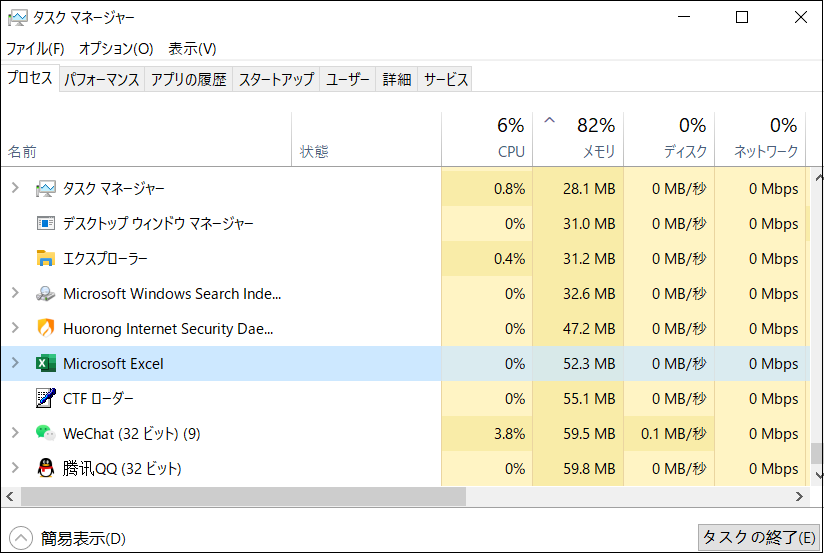
解決策2.エクセルファイルを分割する
一つのExcelファイルのブック数が多かったり、Excelのワークブック内のデータが多かったりすると、メモリ不足を起こすことがあります。特にExcelの32ビット版はメモリ使用量が2GBに制限されています。
1つのExcelのワークブックに大量のデータが存在していてエラーが出る場合は、2つ以上のワークブックに分割してみてください。ワークブックを分割するには、以下の手順で操作します。
1.Excelファイルを開きます。
2.下部のシート名のタブで「別ファイルに分けるシート名」を選択します。ShiftキーまたはCtrlキーを押しながら選択することで、複数のシートを選択できます。
3.選択したシートを右クリックして「移動またはコピー」を選択します。
4.「移動先ブック名」のセレクトボックスをクリックして「(新しいブック)」を選択します。
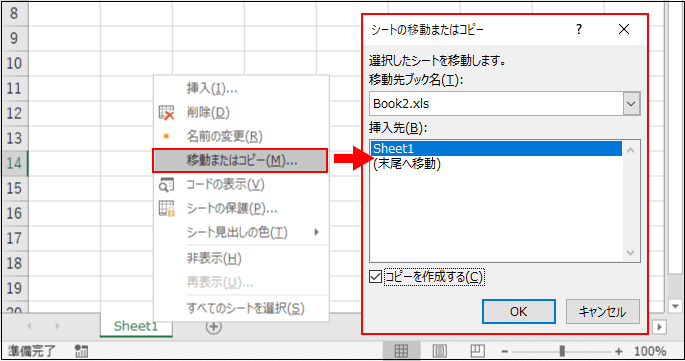
5.「コピーを作成する」にチェックを入れて「OK」をクリックします。
6.選択したシートの新しいワークブックが作成されるので、「ファイル」→「名前を付けて保存」を選択してワークブックを保存します。
解決策3.セルの範囲を分けてコピーする
広範囲のセルのコピーペーストの際に「メモリが不足しています」エラーが出る場合は、選択範囲を何回かに分けてコピーしてください。
解決策4.Excelを更新する
Excelのバージョンが古い場合、Excelに「メモリが不足しています」のエラーが発生するケースがあります。
Excelをアップデートするには、以下の手順で操作してください。
1.Excelを開いて「ファイル」をクリックします。
2.「その他」→「アカウント」をクリックします。
3.「更新オプション」→「今すぐ更新」を選択します。
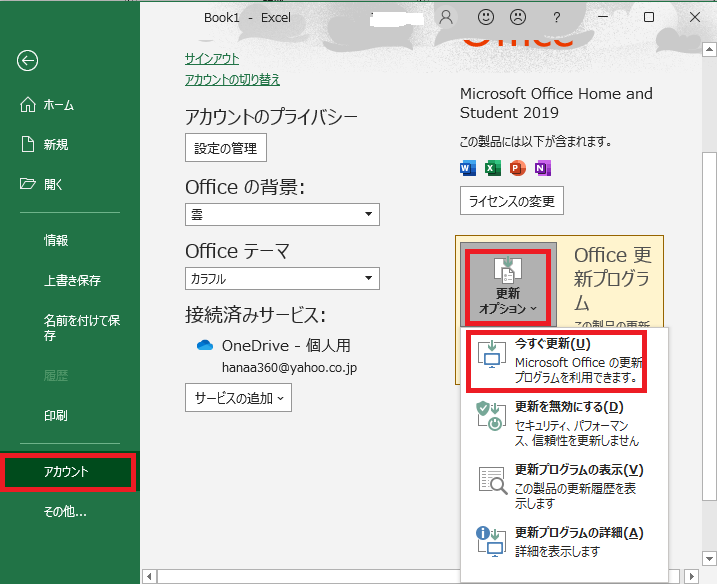
4.更新プログラムがチェックされ、自動的にアップデートが実行されます。
解決策4.Excelの自動計算を無効にする
データ量の多いExcelのワークブックでもセルの自動計算を無効にして手動計算に切り替えることで、「メモリが不足しています」のエラーを回避する可能性があります。
Excelセルの自動計算を無効にする手順:
1.Excelを開いて「ファイル」をクリックします。
2.「その他」→「オプション」をクリックします。
3.左ペインの「数式」をクリックします。
4.右ペインのブックの計算で、「手動」を選択します。
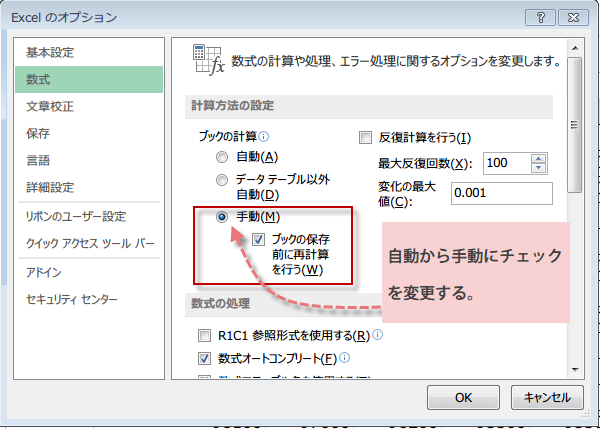
5.「OK」をクリックして設定を保存します。
解決策5.メモリ診断を行う
メモリエラーがあることが原因で、Excelに「メモリが不足しています」のエラーが発生する可能性もあります。WindowsにはWindowsメモリ診断ツールが搭載しています。
Windowsメモリ診断ツールの使い方:
1.スタートメニューの「Window管理ツール」フォルダーからWindowsメモリ診断を開きます。
2.Windowsメモリ診断ウィンドウに「今すぐ再起動して問題の有無を確認する」をクリックすると、パソコンが再起動してメモリ診断が行われます。もし作業中などパソコンの使用中であるなら「次回のコンピューター起動時に問題の有無を確認する」をクリックしましょう。
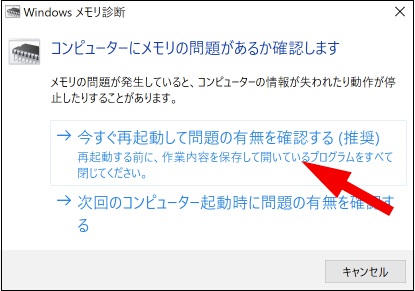
3.パソコンが再起動すると、Windowsメモリ診断ツールが立ち上がります。画像のような画面が表示され、テストの実行状態が表示されます。メモリ診断は数分から十数分程度の時間がかかり、診断が完了するとパソコンが再起動します。

紛失/削除したExcelファイルを復元する方法
保存したExcelファイルを誤って削除してしまった、またはExcelファイルは不明な原因でパソコンから紛失してしまう場合があります。Bitwarデータ復元ソフトを使えば、パソコンから消えたExcelファイルを簡単に復元することができます。
Bitwarデータ復元ソフトのメリット
1.様々なエラーでアクセス不能になったドライブからデータを救出することができます。
2.内/外付けHDD、失われたパーティション、USBメモリ、TFカード/SDカードなどのメモリーカード、ごみ箱、クラッシュしたコンピュータなどのデータ復旧をサポートします。
3.削除、フォーマット、RAWなど、さまざまな紛失のケースから高い成功率でデータを救出することができます。
4.写真、ビデオ、ドキュメント、オーディオ、メールなど、1000種類以上のデータのレスキューに対応しています。
5.MacとWindows二つのバージョンがあります。
6.シンプルな操作画面と使いやすい機能があります。
7.新規登録者は30日間無料試用できます。
8.スキャンとプレビューは無料です。プレビューできないなら、復元する必要はありません。
まずBitwarデータ復元ソフトをパソコンにインストールしてください。復元したいディスクドライブにインストールしないでください。
ステップ1.ウィザードモードで復元したいデータの保存場所を選択します。
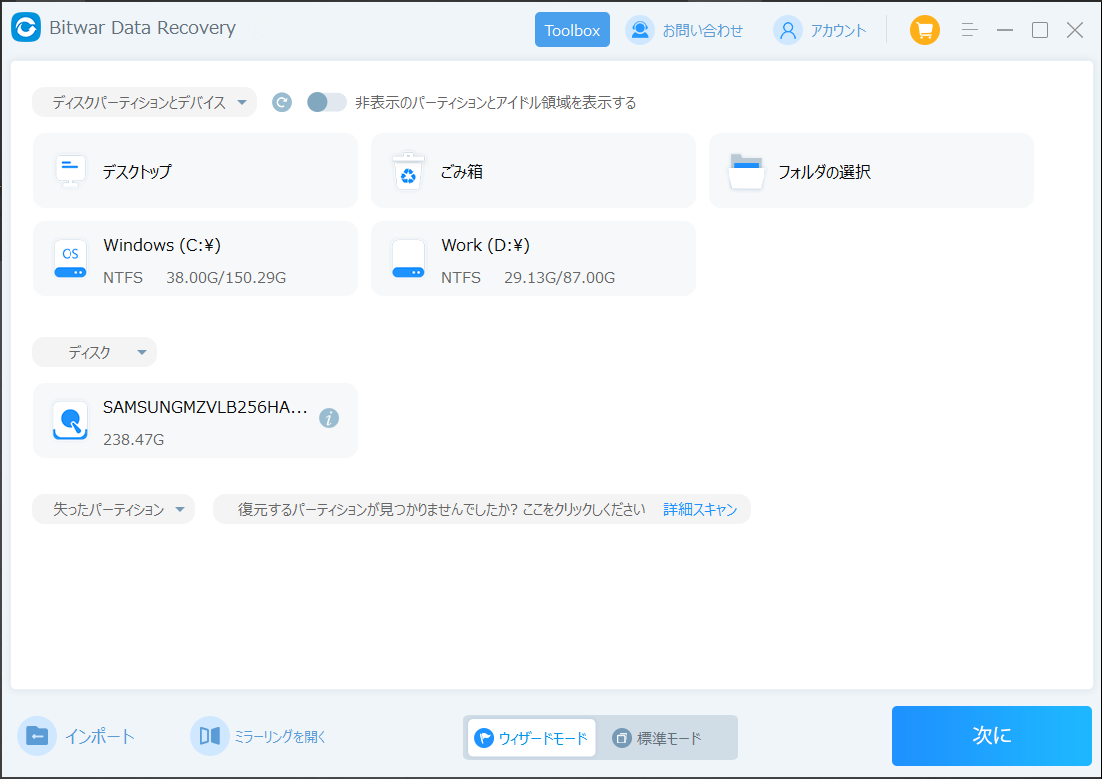
ステップ2.スキャンモードを選択します。まずクイックスキャンを実行してください。フォーマット/初期化によって消えたデータを復元する場合、直接「初期化ファイルの復元」を選択してください。「クイックスキャン」と「初期化したファイルの復元」が復元したいファイルを検出できなかったら、またディープスキャンを実行してみてください。
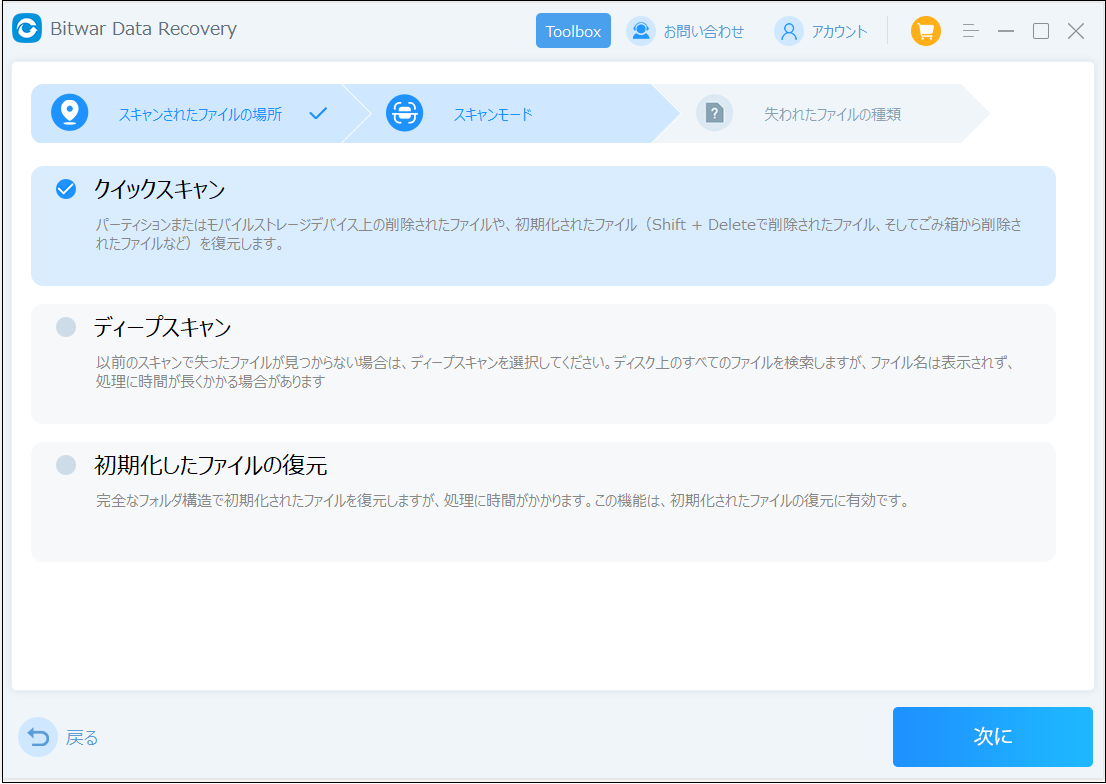
ステップ3.復元したいファイルのデータの種類を選択します。「スキャン」をクリックします。
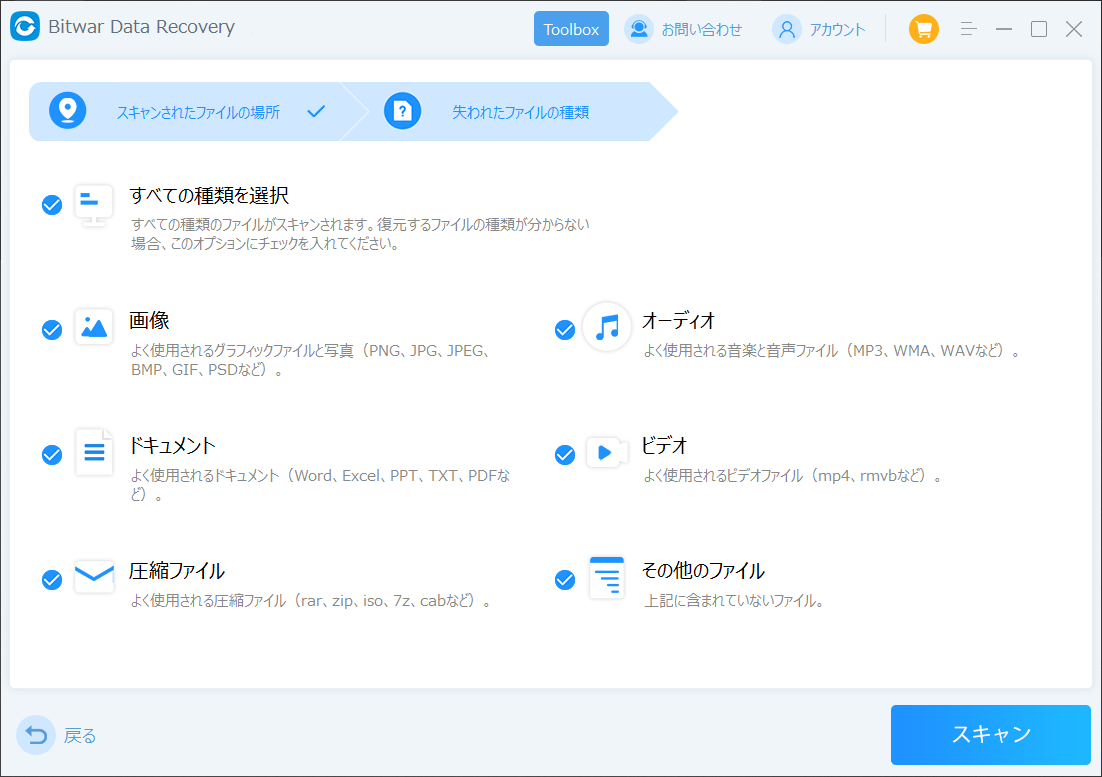
ステップ4.検出されたデータをプレビューすることができます。「復元」をクリックしてデータを他のディスクに復元します。データが上書きされないように、復元したいデータを元の場所に復元しないでください。他のドライブやデバイスに復元するのがお勧めです。復元が完了したら、データを元の保存場所にコピーすることができます。
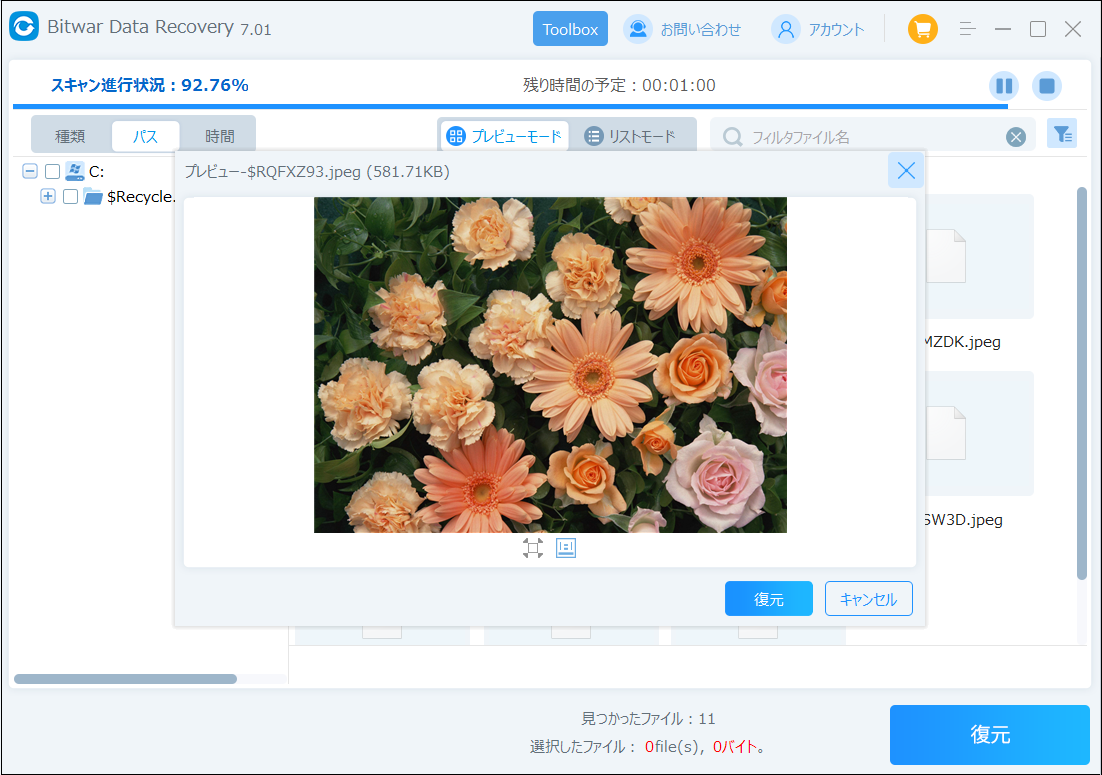
まとめ
以上はExcelに「メモリが不足しています」エラーが出る時の簡単な解決策です。パソコンにメモリ不足問題が発生したら、パソコンのメモリ増設を検討しましょう。メモリ不足になると、パソコンの動作が重くなり、日々のパソコン作業に影響を与えます。